วิธีสตรีมไปยังทีวีของคุณด้วย iPad หรือ iPhone
สิ่งที่ต้องรู้
- วิธีที่ง่ายที่สุด: ใช้ a อแดปเตอร์ AV ดิจิตอล Lightning ด้วย an HDMI สายเคเบิลเพื่อเชื่อมต่ออุปกรณ์ iOS ของคุณกับทีวี
- ใช้ Chromecast: เปิดแอปที่เข้ากันได้กับ Chromecast แล้วเลือก หล่อ ปุ่ม.
- ตัวเลือกอื่นๆ: สตรีมด้วย Apple TV หรือใช้ a DLNAแอพที่เข้ากันได้กับสมาร์ททีวีที่รองรับ DLNA
บทความนี้อธิบายสี่วิธีในการเปิดใช้งานการสตรีมบน iPad หรือ iPhone ของคุณ เพื่อให้คุณสามารถดูเนื้อหาของอุปกรณ์บนหน้าจอโทรทัศน์ได้ คำแนะนำรวมถึงการเชื่อมต่ออุปกรณ์ของคุณกับทีวีโดยใช้ Apple Lightning Digital AV Adapter กับสาย HDMI โดยใช้ แอปที่เข้ากันได้กับ Chromecast และ Chromecast สตรีมกับ Apple TV ของคุณ และใช้แอปที่เข้ากันได้กับ DLNA กับสมาร์ททีวีที่ รองรับ DLNA
สตรีมไปยังทีวีด้วยสายเคเบิลและอะแดปเตอร์
วิธีที่ง่ายที่สุดในการสตรีมจาก iPad หรือ iPhone คือการเชื่อมต่อสายเคเบิล แต่คุณไม่สามารถใช้สายเคเบิลใดก็ได้ เนื่องจากอุปกรณ์ iOS ใช้ขั้วต่อ Lightning ที่เป็นเอกสิทธิ์ของ Apple คุณจึงต้องมีอะแดปเตอร์พิเศษ
Lightning Digital AV Adapter ของ Apple (ปกติประมาณ 50 ดอลลาร์จาก Apple.com) คือครึ่งแรกของสิ่งที่คุณต้องใช้ในการสตรีมไปยังทีวีของคุณ อีกครึ่งหนึ่งเป็นสาย HDMI สำหรับเชื่อมต่ออะแดปเตอร์กับทีวี

เมื่อคุณเปลี่ยนอินพุตบนทีวีของคุณเป็นพอร์ต HDMI ที่เสียบสายเคเบิล คุณจะเห็น iPad หรือ iPhone ของคุณบนทีวี จากที่นั่น คุณสามารถสตรีมแอพ รูปภาพ วิดีโอ และอื่นๆ ตรงไปยังทีวีของคุณได้
ใช้ Chromecast เพื่อสตรีมด้วย iPad หรือ iPhone
Apple ไม่ใช่บริษัทเดียวที่นำเสนออุปกรณ์สตรีมมิ่งสำหรับ iPhone และ iPad นอกจากนี้ยังมี Chromecast จาก Google ที่คล้ายกัน แต่ทำงานแบบไร้สาย
Chromecast ทำงานแตกต่างไปจากอแด็ปเตอร์มาก เนื่องจากไม่สามารถสตรีมทุกอย่างบนหน้าจอไปยังทีวีได้ การสตรีมเป็นแบบเฉพาะแอป หมายความว่าคุณต้องมีแอปที่รองรับ Chromecast เพื่อดูเนื้อหาบนทีวี

แม้ว่าจะมีแอปมากมายที่รองรับ Chromecast แต่คุณไม่สามารถสตรีมหน้าจอหลักของ iPad หรือ iPhone ได้ และไม่สามารถเปิดแอปใดๆ และสตรีมเนื้อหาทั้งหมดไปยังทีวีได้ คุณต้องมีซอฟต์แวร์เพิ่มเติมเพื่อ ทำให้ AirPlay ทำงานร่วมกับ Chromecast.
-
ตรวจสอบว่าอุปกรณ์ Chromecast และ iOS เชื่อมต่อกับเครือข่าย Wi-Fi เดียวกัน
นี่เป็นวิธีที่ง่ายที่สุดในการเชื่อมต่อเข้าด้วยกัน แม้ว่าจะมีวิธีการ ใช้ Chromecast โดยไม่มี Wi-Fi.
-
เปิดแอปที่เข้ากันได้กับ Chromecast
ตัวอย่างบางส่วน ได้แก่ Netflix, YouTube, Google Photos และ Hulu แต่ ยังมีอีกมากรวมถึงเกม แอพภาพยนตร์, แอพกีฬา ฯลฯ
เลือกปุ่ม "แคสต์" (สี่เหลี่ยมจัตุรัสรวมกับไอคอน Wi-Fi)
หากระบบถาม ให้เลือก Chromecast ที่ถูกต้องจากรายการที่คุณต้องการสตรีม iPad หรือ iPhone ไป
สตรีมด้วย Apple TV
หากคุณต้องการให้อุปกรณ์ทั้งหมดของคุณเป็นศูนย์กลางของแบรนด์ Apple แต่คุณต้องการสตรีมไปยังทีวีแบบไร้สาย ให้ลองดู Apple TV.
กล่องรับสัญญาณของ Apple ทำได้หลายอย่าง เช่น สตรีม Netflix, HBO หรือมากกว่านั้น เล่นเกมจาก App Store; ส่งเพลงจาก Apple Music; และทำหน้าที่เป็นศูนย์กลางสำหรับ โฮมคิท- อุปกรณ์สมาร์ทโฮมที่เข้ากันได้ แน่นอนว่ามันยังให้คุณสตรีมเนื้อหาไปยังทีวีจาก iPad หรือ iPhone ของคุณได้อีกด้วย
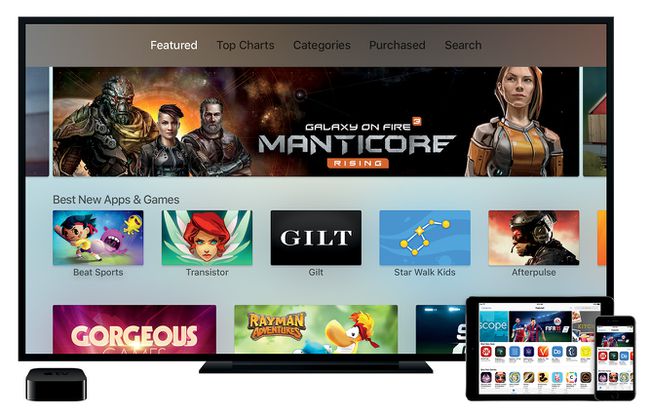
รองรับอุปกรณ์ iOS และ Apple TV ทั้งหมด AirPlayซึ่งเป็นเทคโนโลยีของ Apple สำหรับการสตรีมเสียงและวิดีโอแบบไร้สายระหว่างอุปกรณ์ที่รองรับ ในกรณีนี้ ให้ใช้ มิเรอร์ AirPlayซึ่งช่วยให้คุณสตรีมหน้าจอของอุปกรณ์ไปยังทีวีได้
ตรวจสอบให้แน่ใจว่าทั้ง Apple TV และอุปกรณ์ iOS ของคุณเชื่อมต่อกับเครือข่าย Wi-Fi เดียวกัน จากนั้น เชื่อมต่อกับ Apple TV ผ่าน ศูนย์กลางการควบคุม.
เมื่อคุณต้องการหยุดสตรีมจาก iPhone หรือ iPad ให้เปิดศูนย์ควบคุม แตะ Apple TVแล้วเลือก หยุดมิเรอร์.
สตรีม iPad หรือ iPhone ไปยังทีวีโดยใช้ DLNA
คุณไม่จำเป็นต้องซื้อฮาร์ดแวร์เพิ่มเติมเพื่อสตรีม iPad หรือ iPhone ไปยังทีวีของคุณเสมอไป ถ้าคุณมี สมาร์ททีวี ที่รองรับ DLNAสิ่งที่คุณต้องมีก็คือแอปที่เข้ากันได้
ไม่ใช่ทุกแอปที่ทำงานในลักษณะเดียวกัน แต่ควรรวมคำแนะนำเฉพาะสำหรับการใช้แอพกับทีวีของคุณไว้ในแอพหรือบนเว็บไซต์ของผู้พัฒนา
หากทีวีของคุณรองรับ DLNA ให้ติดตั้งแอพที่ใช้งานร่วมกันได้บน iPhone หรือ iPad ของคุณ เพิ่มเนื้อหาลงไป จากนั้นใช้เพื่อสตรีมไปยังทีวีบนเครือข่าย Wi-Fi เดียวกันกับอุปกรณ์ iOS ของคุณ
ตัวอย่างบางส่วนของแอพ iOS ที่รองรับ DLNA ได้แก่ 8player โปร, อาร์คเอ็มซี, C5, MCPlayer HD โปร, ตัวช่วยทีวีและสตรีมเมอร์ UPNP/DLNA สำหรับทีวี
เนื้อหาที่ได้รับการคุ้มครองบางอย่าง เช่น วิดีโอจาก iTunes Storeอาจไม่สามารถเล่นได้โดยใช้แอปเหล่านี้เนื่องจากไม่รองรับ DRM
